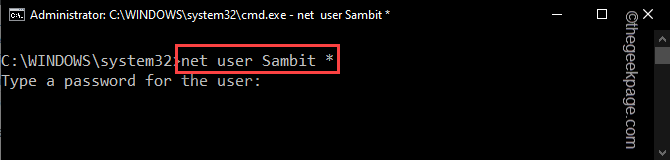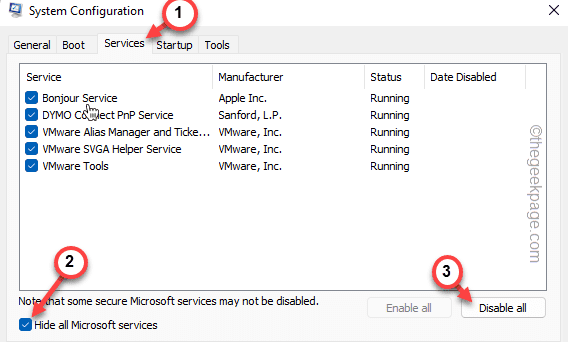- USB C on ainulaadne USB-ühendus, millel on oma kaabel ja vooluring ning mis edastab nii toite kui ka andmeid, nagu tavaline USB.
- Tutvustame parimaid võimalikke lahendusi vigadele, mis on seotud sellega, et teie arvuti ei tuvasta USB C-d.
- Pärast iga USB C-funktsiooni taastamise lahenduse proovimist on tungivalt soovitatav, et seadme vahetamine oleks viimane valik.
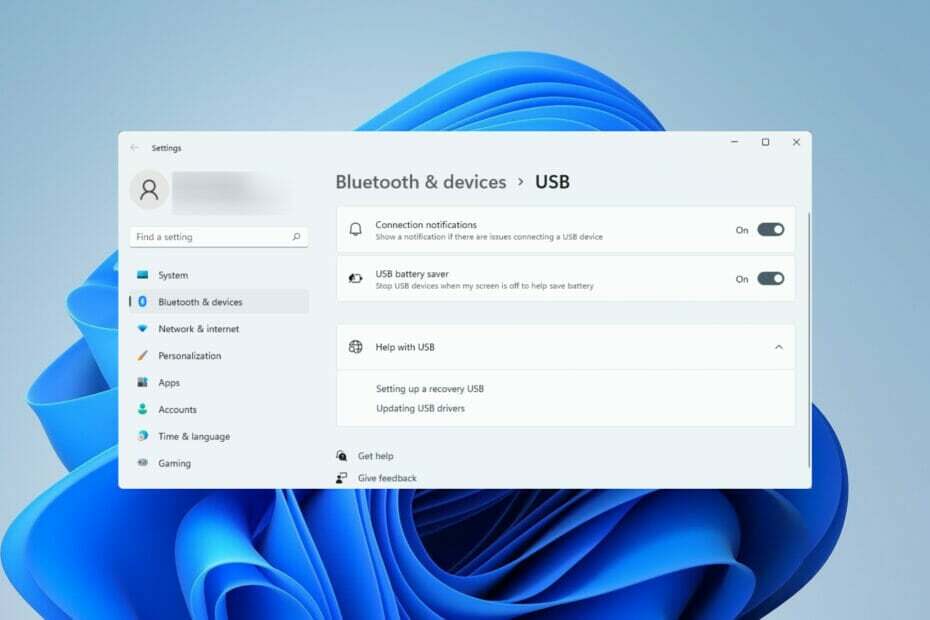
XINSTALLIMINE Klõpsates ALLALAADIMISE FAILIL
See tarkvara hoiab teie draiverid töökorras, kaitstes teid tavaliste arvutitõrgete ja riistvaratõrgete eest. Kontrollige kõiki oma draivereid nüüd kolme lihtsa sammuga:
- Laadige alla DriverFix (kinnitatud allalaaditav fail).
- Klõpsake Alusta skannimist et leida kõik probleemsed draiverid.
- Klõpsake Värskenda draivereid uute versioonide hankimiseks ja süsteemi tõrgete vältimiseks.
- DriverFixi on alla laadinud 0 lugejad sel kuul.
USB-C-pistik on praegu enamiku kaasaegsete telefonide, sülearvutite ja tahvelarvutite standardvarustuses. Teisisõnu öeldes oleme jõudmas USB-C ajastusse ja traditsiooniline ristkülikukujuline A-tüüpi USB-pistik, millega oleme harjunud, on pidevalt välja suremas.
Nüüd saate laadida oma Windows 11 arvutit ja suhelda teiste C-tüüpi USB-vidinatega, näiteks kuvaadapterid, dokkimisjaamad, mobiiltelefonid jne, millel on USB-C kaudu USB-C port ühendus.
Kahjuks võivad mõned tarkvara ja riistvara kombinatsioonid probleeme tekitada. Kui see juhtub, võite näha teadet, mis näitab, et USB-C-ühendus ei tööta.
Selles artiklis näitame, kuidas lahendada tuvastamata USB C-ga seotud probleeme opsüsteemis Windows 11. Mõne üldise USB-paranduse jaoks Windows 11-s lugege meie juhendit Windows 11 kohta, mis ei tuvasta USB-seadmeid.
Mis on C-tüüpi USB?
Lihtsamalt öeldes on USB C spetsiifiline USB-pistik koos selle kaabli ja vooluringiga. USB C-d kasutatakse nii toite kui ka andmete edastamiseks, nagu iga teist USB-kaablit.
USB Type C disain erineb oluliselt selle eelkäija USB A omast. Tüüp C on ovaalne ja täiesti sümmeetriline, seega pole ohtu, et see kogemata valesse porti sisestatakse. Järgmised on peamised omadused, mis eristavad USB C-d teistest standardkaablitest.
- Kiirus
- Võimsus
- Toetatud andmeprotokoll
Edastuskiiruse määrab seade, millega see on ühendatud. Näiteks USB 3.1 porti ühendatud USB Type C kaabel annab edastuskiiruseks 10 GB sekundis. USB 3.2 pistik edastab andmeid kiirusega 20 GB sekundis, Thunderbolt 3 port aga 40 GB sekundis.
Mis puutub elektrienergiasse, siis USB Type C saab laadida sülearvuteid, mobiiltelefone, kaasaskantavaid seadmeid ja toitepanku. Tüüp C on identne tüübiga A, kuna toodab ainult 2,5 vatti elektrit. Kui aga seade toetab PD-d või elektrienergia tarnimist, võib USB-C-port anda kuni 100 vatti võimsust.
Mida peaksin tegema, kui mu Windows 11 arvuti ei tunne USB C-d ära?
1. Taaskäivitage oma Windows 11 arvuti
Sageli piisab Windowsi USB C-seadme tuvastamiseks Windows 11 arvuti taaskäivitusest.
See on kõige lihtsam valik. Arvuti taaskäivitamine tühjendab RAM-i ja vabaneb taustarakendustest, mis võivad teie sisend-/väljundseadmeid segada.
See võib parandada teie arvuti jõudlust, parandades väiksemaid vigu. See on suurepärane viis alustamiseks, enne kui liigute edasi millegi arenenuma poole.
Pärast mõne korra taaskäivitamist ja probleem püsib, peaksite liikuma muude lahenduste juurde.
2. Installige oma USB-draiver uuesti
- Paremklõpsake menüül Start ja valige Seadmehaldus valik.
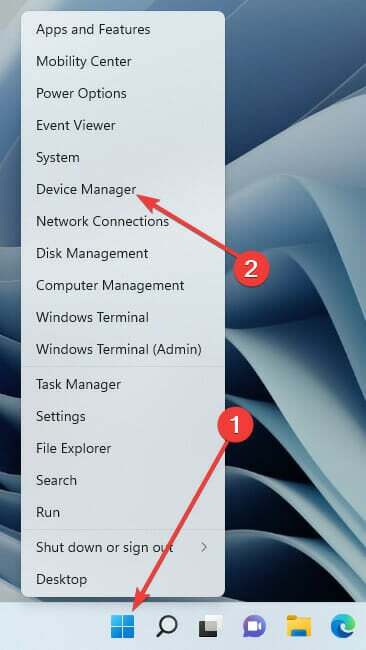
- Laiendage Universaalne jadabuss seadmete valikut, paremklõpsake oma seadmel ja valige Desinstallige.
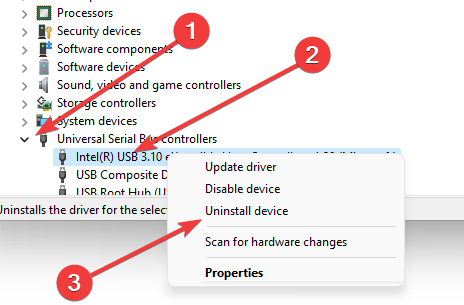
- Taaskäivitage arvuti.
Kui arvuti taaskäivitatakse, installitakse draiver automaatselt uuesti.
Draiveri uuendamise ja hoolduse hõlbustamiseks saate kasutada ka kolmandate osapoolte programme. DriverFix on usaldusväärne valik, mis on tungivalt soovitatav.
Eksperdi nõuanne: Mõnda arvutiprobleemi on raske lahendada, eriti kui tegemist on rikutud hoidlate või puuduvate Windowsi failidega. Kui teil on probleeme vea parandamisega, võib teie süsteem olla osaliselt katki. Soovitame installida Restoro – tööriista, mis skannib teie masina ja tuvastab vea.
Kliki siia allalaadimiseks ja parandamise alustamiseks.
DriverFix kontrollib kogu teie arvutit puuduvate või aegunud draiverite suhtes. Pärast seda on teil võimalus aegunud draivereid värskendada või puuduvad draiverid uuesti alla laadida. See utiliit on töökindel ja võrdleb teie draivereid enam kui 18 miljoni failiga andmebaasiga.
⇒ Hankige DriverFix
3. Puhastage USB-port
Aitaks USB-pesa puhastada pintsli või mikrokiudlapiga ja seejärel uuesti ühendust luua.
Arvuti USB-port võib aja jooksul ummistuda osakeste või tolmuga. Kui see juhtub, võivad teie vidinad lõpetada suhtlemise ja teie Windows 11 ei suuda USB C-d ära tunda.
4. Lubage usaldusväärsed seadmed
- Ühendage oma Windows 11 arvutiga USB C-kaabli abil.
- Kui telefoni küsib, klõpsake nuppu Usalda.
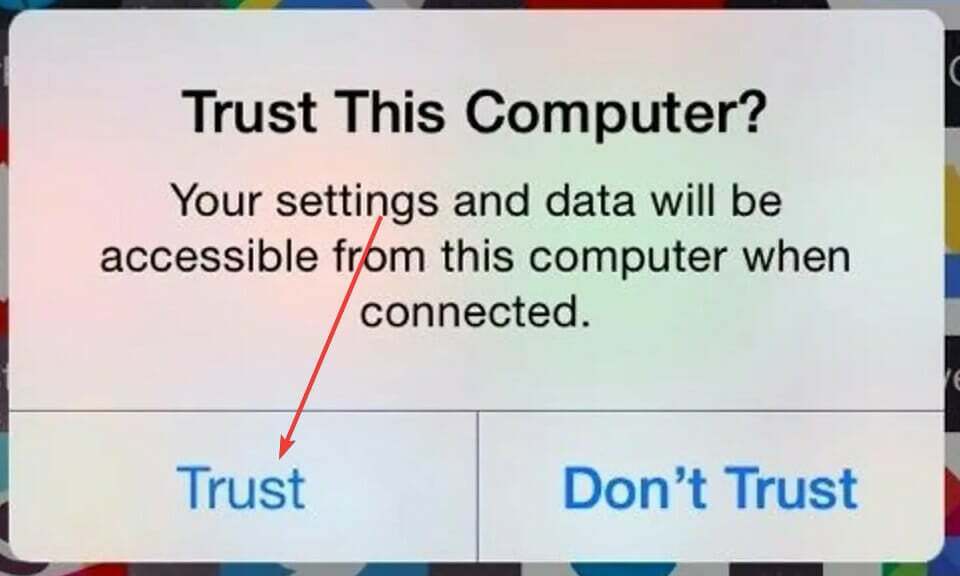
Mõned vidinad, nagu iPhone, pakuvad täiendavat autentimiskihti, mis tagab kasutaja identiteedi kontrollimise.
Seetõttu peate oma iPhone'i avama enne selle esmakordset ühendamist Windows 11 arvutiga. iOS palub kasutajal lingitud seadet usaldada. Pärast volitamist kuvatakse teie iPhone'i sisu teie arvutis.
5. Muutke toitehalduse sätteid
- Paremklõpsake menüü Start ja valige seadmehaldur.
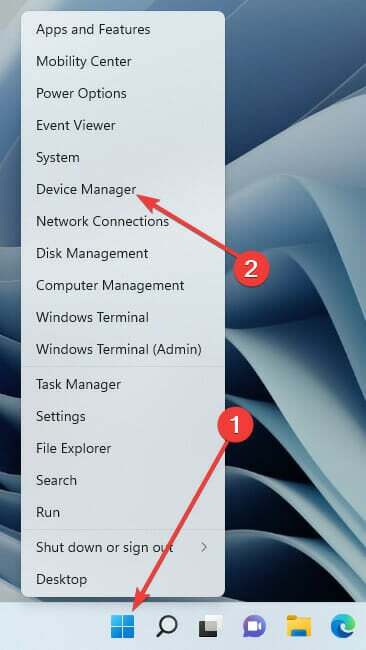
- Laiendage valikut Universal Serial Bus seadmed, paremklõpsake oma seadmel ja valige atribuudid.
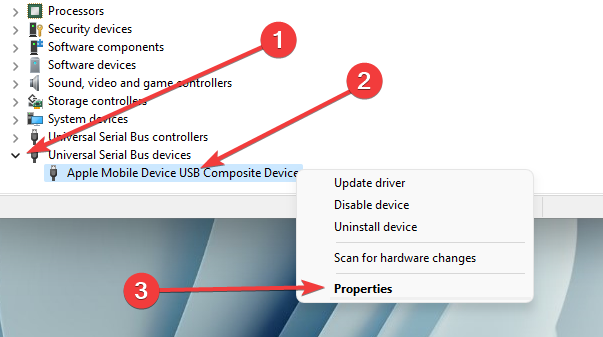
- Liikuge vahekaardile Toitehaldus, tühjendage märge Laske arvutil see seade energia säästmiseks välja lülitadaja klõpsake nuppu OK.
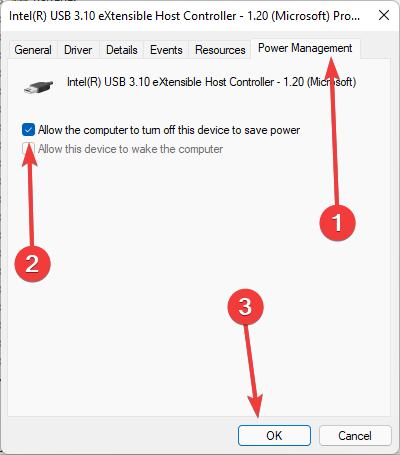
6. Keela USB riputusseade
- Klõpsake menüül Start, tippige energiaplaan ja valige Toiteplaani muutmine rakendus.
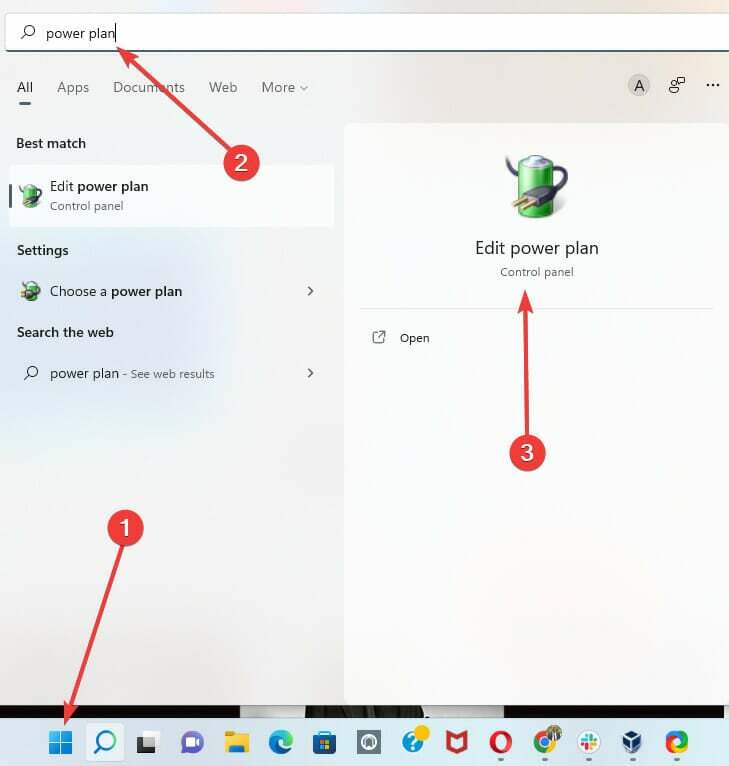
- Kliki Muutke täpsemaid toiteseadeid.
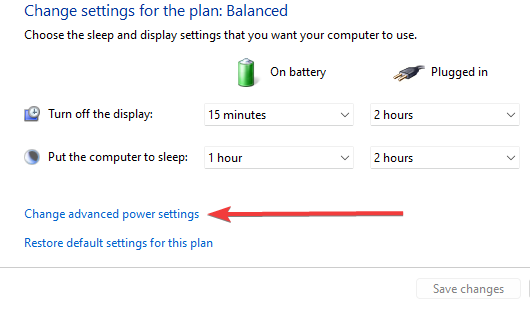
- Laiendage USB-sätted, valige USB valikulise peatamise sätte alt keelamine.
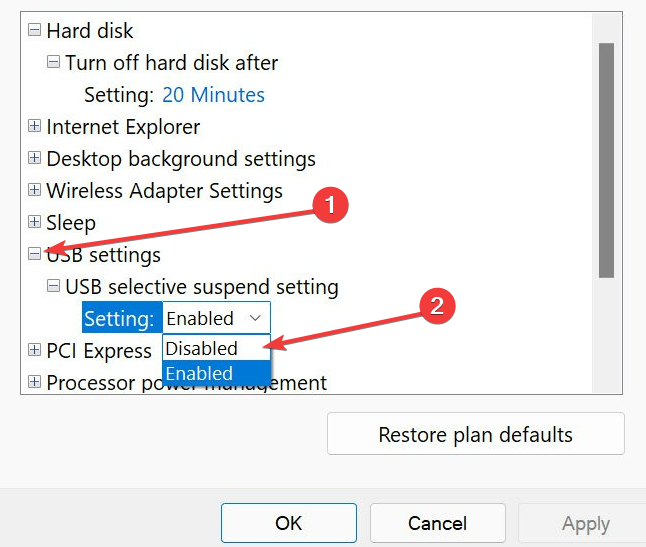
- Kuidas muuta kaane sulgemise toimingut Windows 11-s
- Windows 11 ei värskenda pärast taaskäivitamist? Siin on, mida teha
- Parimad Windows 11 modifikatsioonid (Minecraft, Star Wars ja The Witcher)
- Kas Windows 11 ei tunne Switch Pro kontrollerit ära? Parandage see kohe
7. Kontrollige oma arvutit viiruste suhtes
- Klõpsake menüüd Start, tippige Windowsi turvalisus ja valige Windowsi turberakendus.
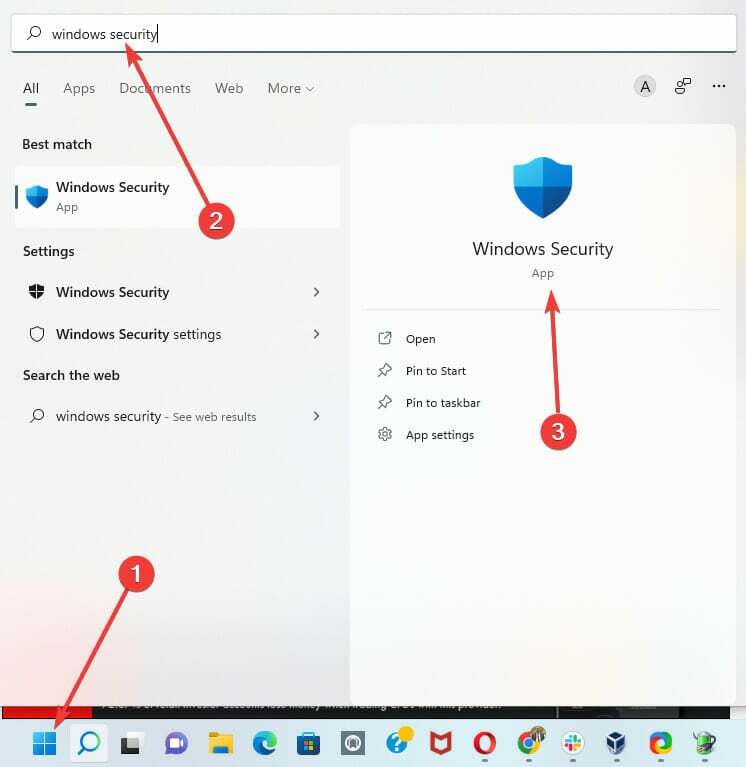
- Kliki Viiruste ja ohtude kaitse vasakpoolsel paanil ja valige Kiire skannimine valik paremal.
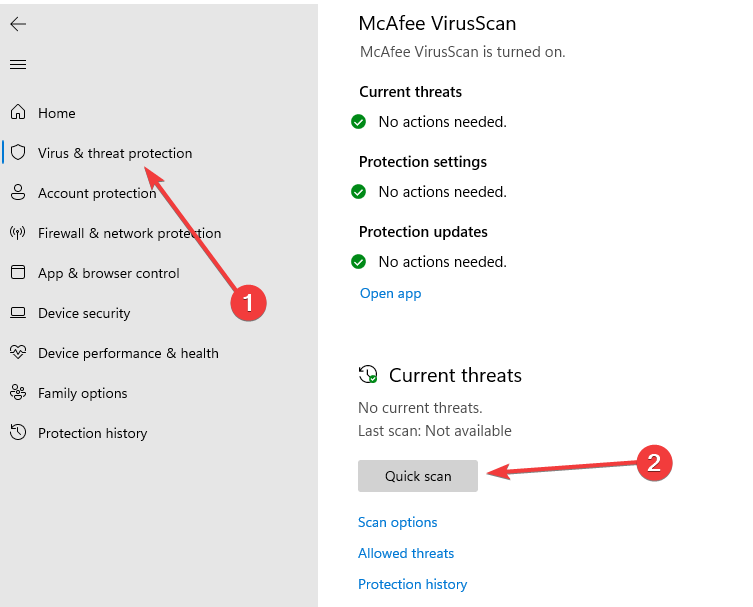
Rakenduse skannimise ajal saate aknaid minimeerida ja jätkata arvutis tehtavate toimingutega.
8. Kontrollige Windowsi värskendust
- Klõpsake menüü Start, tippige Windowsi uuendusja valige Windowsi värskenduse sätted valik.
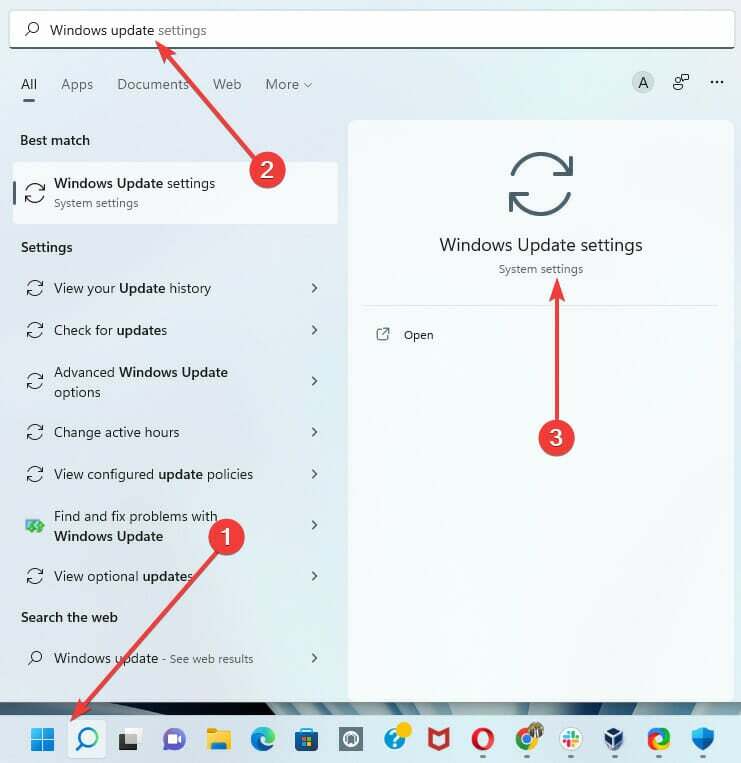
- Kui värskendusi on, klõpsake nuppu Laadi alla ja installi.
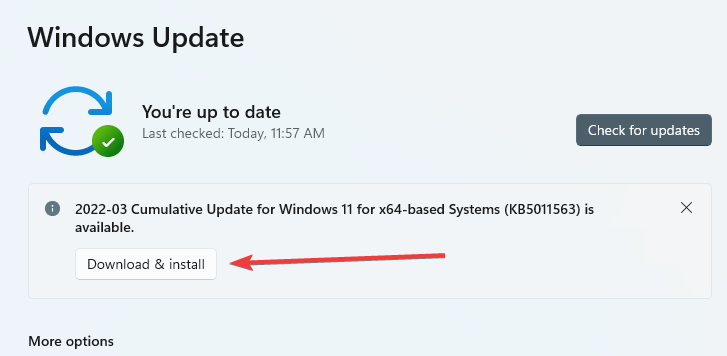
- Taaskäivitage arvuti.
9. Vahetage oma USB C-seade välja
Kui USB C-porti on kontrollitud, et see töötab, võib probleem olla ühendatavas seadmes. Kui Windows seadet ei tuvasta, võite kaaluda selle asendamist millegi muuga.
Meie juhend parimate USB C-draivide kohta on kasulik ressurss parima liigi või asendamise leidmisel.
Näiteks USB-kõvaketast saab tuvastada ainult siis, kui seade ei ole rikki läinud. Seetõttu veenduge enne seadme väljavahetamist, et olete seda võimalusel mõnes teises arvutis testinud.
Kahjuks on raske kindlaks teha, miks USB-seade on lakanud töötamast. Uurimiseks peaksite tutvuma seadme kasutusjuhendiga või võimalusel uurima seadme tootja abivalikuid.
Nagu paljude väiksemate arvutiprobleemide puhul, ei vaja te tehnikut, kui Windows 11 ei tuvasta teie USB C-d. Võite lihtsalt järgida ülaltoodud lahendusi ja arvuti töötab uuesti ideaalselt.
Pange tähele, et need parandused ei ole kindlas järjekorras, kuid soovitame tungivalt proovida kõiki lahendusi enne USB C-seadme ostmist või asendamist.
Rääkige meile, millised lahendused on teie jaoks töötanud. Ootame teie kommentaare lugemist.
 Kas teil on endiselt probleeme?Parandage need selle tööriistaga:
Kas teil on endiselt probleeme?Parandage need selle tööriistaga:
- Laadige alla see PC Repair Tool hinnatud saidil TrustPilot.com suurepäraseks (allalaadimine algab sellelt lehelt).
- Klõpsake Alusta skannimist et leida Windowsi probleeme, mis võivad arvutiprobleeme põhjustada.
- Klõpsake Parandage kõik Patenteeritud tehnoloogiatega seotud probleemide lahendamiseks (Eksklusiivne allahindlus meie lugejatele).
Restoro on alla laadinud 0 lugejad sel kuul.